お使いのコンピュータで Windows 他のユーザー(同僚、家族や友人)へのアクセス権を持って、最も可能性の高いあなたがしたいと思うでしょう ブロックアクセス 彼らの様々な アプリケーション 含む 個人情報 または 重要なデータ プライベートにしておきたいもの。 modで default、で利用可能な唯一のオプション Windows へ 特定のアプリケーションを他のユーザーへのアクセスを制限 それはあります ペアレンタルコントロールしかし、それは非常に簡単な設定です。 あなたがしたい場合 より高速なソリューション それが役立つ ブロックアクセス ある種の他のユーザー からのアプリケーション Windows我々はあなたがアプリケーションを試してみてください(サードパーティ製)をお勧めします 単純なファイル名を指定して実行ブロッカー.
単純なファイル名を指定して実行ブロッカー あります 無料のユーティリティ どのユーザーと Windows 缶 無効にします (そして、 再活性化)すぐに accesu別の中のL アプリケーションがインストールされている システム。 アプリケーションがあります 非常にシンプルなインターフェイス と理解し、使いやすい。 へ 特定のアプリケーションへのアクセスを制限する Windows単純にクリック グリーンボタン 形式で + アプリケーションを選択し、左上に表示される。
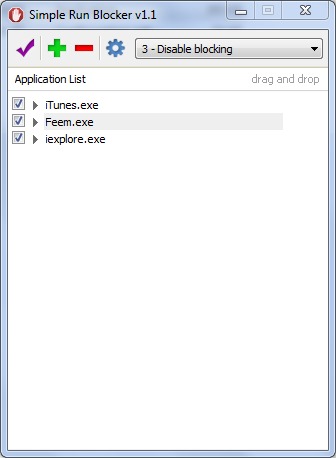
上記のようにして、中に追加することができます 単純なファイル名を指定して実行ブロッカー 数 無制限の アプリケーション(それらへのアクセスを制限する)。 次に、メニューから ドロップダウン Webツールの右上に表示されて、アプリケーションを実行するアクションをタップ。 リスト怒鳴る以外のすべてのブロック (ブロックリストに追加を除いて、システムにインストールされているすべてのアプリケーション) ブロックのみリスト怒鳴る (ブロックは、リストに追加) ブロックを無効に (Deazctiveaza、アプリケーションをブロックする)。
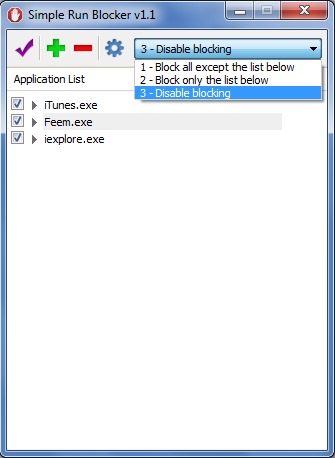
また 単純なファイル名を指定して実行ブロッカー ことができます 隠す (再表示) ドライブ システム、 再起動中 Windows 冒険者 si 隠しファイルを表示する (これらのオプションは、でご利用いただけます 設定メニュー).
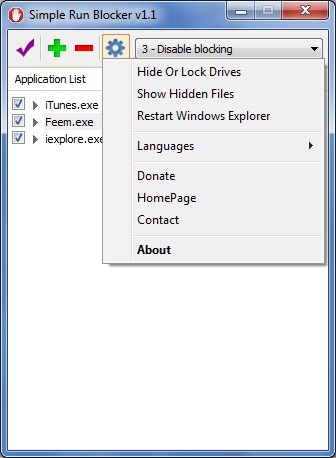
単純なファイル名を指定して実行ブロッカー 小さなアプリケーション(下にある 1MB)、非常に少ない消費する システムリソース si インストールは必要ありません (です ポータブル それには、使用され得る USBスティック).
注:アプリケーションは以下と互換性があります Windows XP、 Windows Vistaでは、 Windows 7 si Windows 8 / 8.1(32ビットおよび64ビット)。
STEALTH SETTINGS -アプリへのアクセスをすばやく制限する方法 Windows